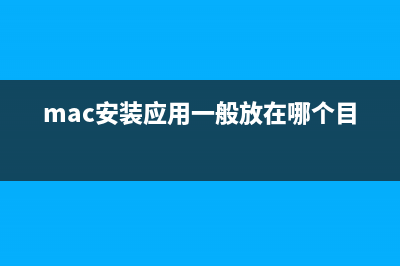位置: 编程技术 - 正文
win8系统设置自动关机的三种方法图文教程(win8开机自启动在哪里设置)
编辑:rootadmin推荐整理分享win8系统设置自动关机的三种方法图文教程(win8开机自启动在哪里设置),希望有所帮助,仅作参考,欢迎阅读内容。
文章相关热门搜索词:win8系统怎么设置自动关机,win8怎么设置自启动,win8自动锁定怎么设置,win8怎么设置自启动,win8.1怎么设置自动关机,win8怎么设置自动开机,win8怎么设置自动开机,win8系统怎么设置自动关机,内容如对您有帮助,希望把文章链接给更多的朋友!
电脑在使用中难免需要对系统设置自动关机,这样不仅能够有效的节能,也能延迟硬件配置的使用寿命,更好保护系统的隐私安全等等,而电脑系统自动关机有很多种方式,除了借助第三方自动关机软件之外,其实我们可以利用windows系统内置自动关机功能,而在win8系统自动关机设置方法有所不同,下面豆豆给大家介绍下win8自动关机几种设置方法。
Win8系统自动关机设置方法一:
1、按下快捷键“Win+i 键”——打开“控制面板”
2、点击“系统和安全”
3、点击“计划任务”
4、依次点击“操作”——“创建基本任务”
5、在名称栏和描述栏分别输入“自动关机任务”和“定时关机”
输入完后点击“下一步”
6、选择“每天”,选择后点击“下一步”
7、设置你想每天定时关机的时间,小编我的是零点,从年3月号开始执行
设定好点击“下一步”

8、选择“启动程序”后,点击“下一步”
9、在“程序和脚本”处输入“shutdown ”, 在“添加参数”处输入“-s -t 0”
PS:其中“-t 0”指的是开机在0秒后执行;为“-t ”时,意思是在 秒后执行关机命令
、最后点击“完成”
、如果你想删除定时关机任务,在任务栏中找到“自动关机任务”,就可右击点击删除!
Win8系统自动关机设置方法二:
使用Win8电脑自动关机的小工具软件
Win8系统自动关机设置方法三:(一次性使用的定时关机)
1、按快捷键“WIN+R"——输入“shutdown -S -T ”——“确定”后就设置成功
,代表的是秒,这个数值,大家可以根据自己需要修改
2、如果我们要取消以上自动关机命令,就打开按下快捷键“Win+R”——输入“shutdown –a”——点击“确定”
取消命令就成功了
关于win8系统自动关机的方法就介绍到这边了,第一种方法比较繁琐一点,如果用户想要自动关机功能使用一次性的话,其实第三方方法是比较实用的,用户可以根据个人需求情况来设置。
windowsapps打不开怎么办 win8打开windowsapps文件夹方法 windowsapps文件夹是默认隐藏的,那么windowsapps文件夹怎么显示和查看呢?今天小编就为大家分享win8打开windowsapps文件夹方法,一起去看下吧。win8打开window
Win8系统个简单优化技巧分享 每一台电脑使用时间久了就是发现慢、卡顿等现象,那么我们需要对机子进行简单的优化。在Windows8系统中,有哪些优化技巧呢?win.关闭视觉特效反正Wi
win8.1附件中的程序怎么添加到桌面? 在win8以前的windows版本中有个windows附件,里面有些常用的小程序。但在win8.1中将其放到了触屏版的桌面中,对于使用传统桌面的人而言确实有些麻烦!
标签: win8开机自启动在哪里设置
本文链接地址:https://www.jiuchutong.com/biancheng/365148.html 转载请保留说明!上一篇:Win8.1系统IE11浏览器无法打开QQ空间的解决方法图文教程(ie8-ie11浏览器)
下一篇:windowsapps打不开怎么办 win8打开windowsapps文件夹方法(windowsapp文件夹打不开)